Edgecam - Rzutowanie ścieżki
02.09.2015
Skomentuj pierwszy
Cykl rzutowania koncentrycznego umożliwia obróbkę wykańczającą (półwykańczającą) powierzchni o niewielkich zakrzywieniach. Ścieżka narzędzia powstaje poprzez zrzutowanie wskazanych prowadnic tworzących zamknięty profil na powierzchnie modelu. Dodatkowo można ograniczyć ruch narzędzia do wskazanego zakresu obróbczego.
W przykładzie posłużono się modelem widocznym na rysunku 1.
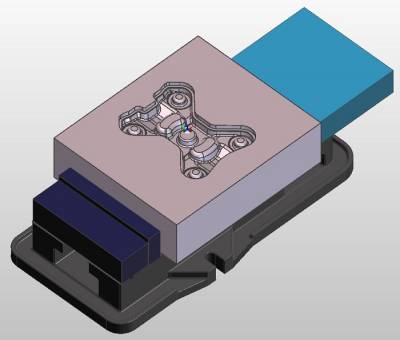
Rys. 1. Model użyty do obróbki
1. Zdefiniowano sekwencję obróbki, następnie wybrano z magazynu narzędziowego frez kulisty o średnicy 4 mm (rys. 2).
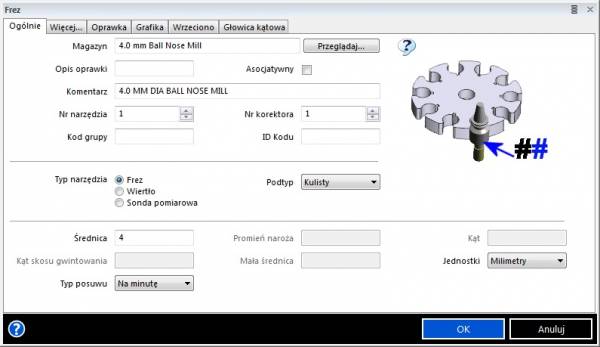
Rys. 2. Wybór narzędzia
2. Następnie wprowadzono numer narzędzia oraz korektora i zatwierdzono. Ustawiono widok „Góra” oraz wprowadzono wartość 100 dla Poziomu Z (rys. 3).
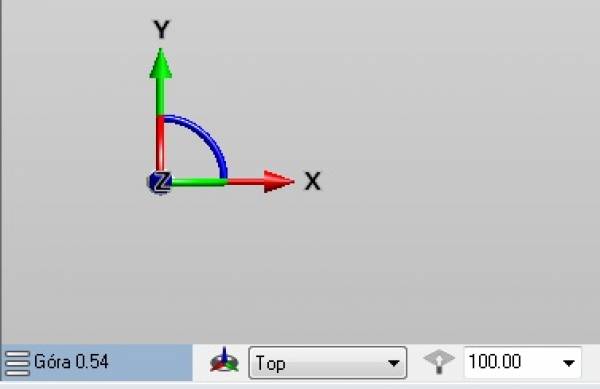
Rys. 3. Zmiana Poziomu Z
3. Teraz w zakładce Cechy wybrano polecenie Geometria z modelu. W oknie dialogowym, które się pojawiło użyto polecenia Obrysy brył/powierzchni (rys. 4).
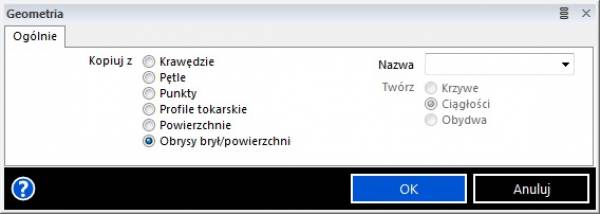
Rys. 4. Okno dialogowe Geometrii z modelu
4. Po zatwierdzeniu należy wskazać powierzchnie, które będą stanowić prowadnice wskazaną do obróbki, co pokazano na rysunku 5. Po zatwierdzeniu otrzymano zrzutowaną prowadnicę na określony Poziom Z (rys. 6).
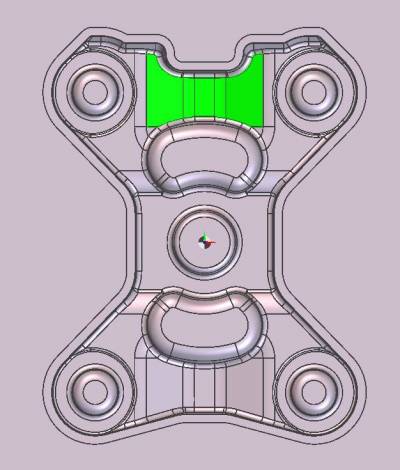
Rys. 5. Wskazane powierzchnie
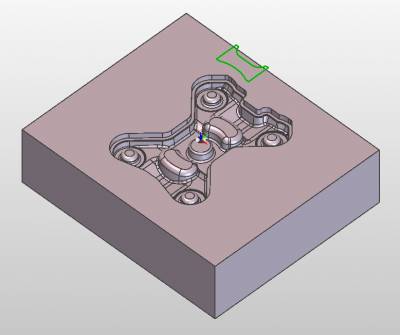
Rys. 6. Stworzona prowadnica
5. W kolejnym etapie wybrano cykl rzutowania koncentrycznego (rys. 7).
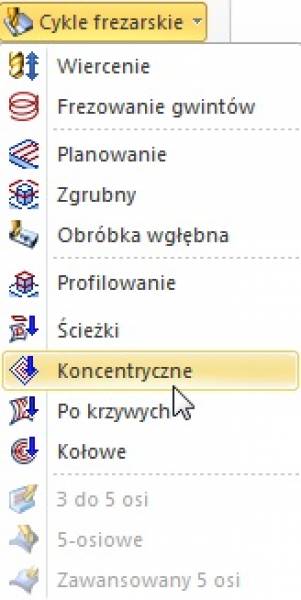
Rys. 7. Wybór cyklu rzutowania koncentrycznego
6. W oknie dialogowym zaznaczono następujące polecenia (rys. 8 i 9):
Zakładka Ogólnie:
- Szerokość % : 15
Zakładka Głębokość:
- Bezpieczny: 15
- Poziom: Brak Głębokość: Brak
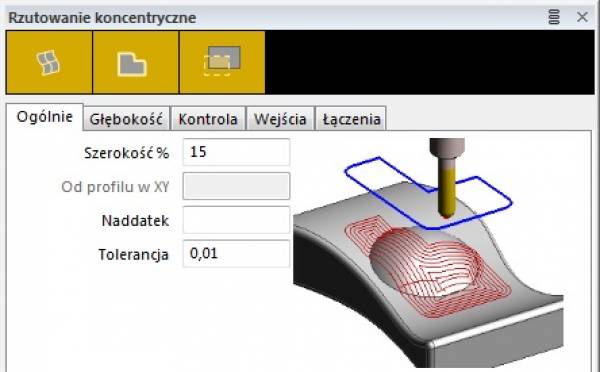
Rys. 8. Zakładka Ogólnie
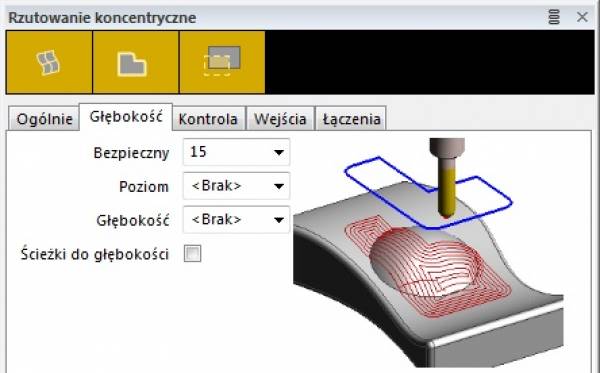
Rys. 9. Zakładka Głębokość
Zakładki Kontrola, Wejścia, Łączenia: Pominięto a następnie zatwierdzono.7. W kolejnym etapie wybrano powierzchnię do obróbki wskazując model bryłowy (rys. 10). Następnie po zatwierdzeniu wskazano prowadnicę (rys. 11).
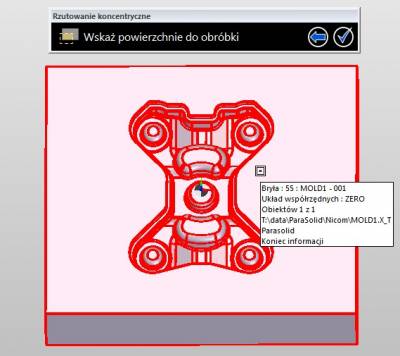
Rys. 10. Wskazanie modelu do obróbki
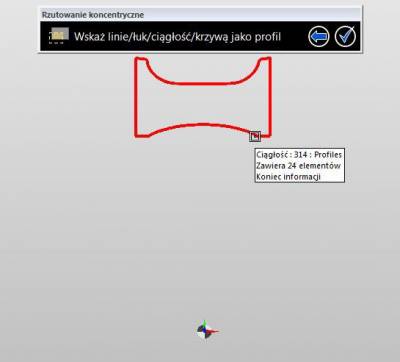
Rys. 11. Wskazana prowadnica
8. Po zatwierdzeniu prowadnicy pojawi się okno do wskazania zakresu obróbczego. W omawianym przykładzie nie skorzystano z zakresu, więc zatwierdzono. Na rysunku 12 przedstawiono otrzymane ścieżki narzędzia.

Rys. 12. Otrzymane ścieżki narzędzia
ZOBACZ RÓWNIEŻ ...

G-kod i M-kod w Obróbce CNC: Kluczowe elementy produkcji

Metody programowania obrabiarek CNC

Nowe wydanie CAM EDGECAM 2023.1

Strategiczne partnerstwo między CAMdivision i MAIT

EDGECAM 2022.1 już jest

ZW3D 2023 – poznaj jego nowe funkcje
KOMENTARZE (0)

Nieznajomy musisz być zalogowany aby dodać komentarz.

Plastpol 2024 to ponad 600 firm i hale pełne maszyn

Druk 3D - Nowe podejście do procesu produkcji samochodów

SMARTTECH3D ON – skaner 3D z rozdzielczością 6 MP

Monitory AOC Graphic Pro U3

ITM INDUSTRY EUROPE - 10 pawilonów pełnych innowacji dla przemys

ZWCAD 2025 Beta - przegląd nowości

TOP 10 funkcjonalności w IRONCAD 2024

ZWGeo 2024 SP1 - nowe funkcje
ZOBACZ WSZYSTKIE AKTUALNOŚCI
05.2024
08
Weld Expo - Międzynarodowe targi branży spawalniczej
Lokalizacja: Nadarzyn k. Warszawy05.2024
14
WARSAW INDUSTRY AUTOMATICA
Lokalizacja: Nadarzyn k. Warszawy05.2024
15
CC OPEN DAYS - Warsztaty Eksperckie
Lokalizacja: Bielsko-Biała05.2024
21
Plastpol 2024
Lokalizacja: Kielce05.2024
23
Altair Technology Conference Poland 2024
Lokalizacja: Kraków06.2024
04
ITM INDUSTRY EUROPE
Lokalizacja: PoznańDODAJ WYDARZENIE













